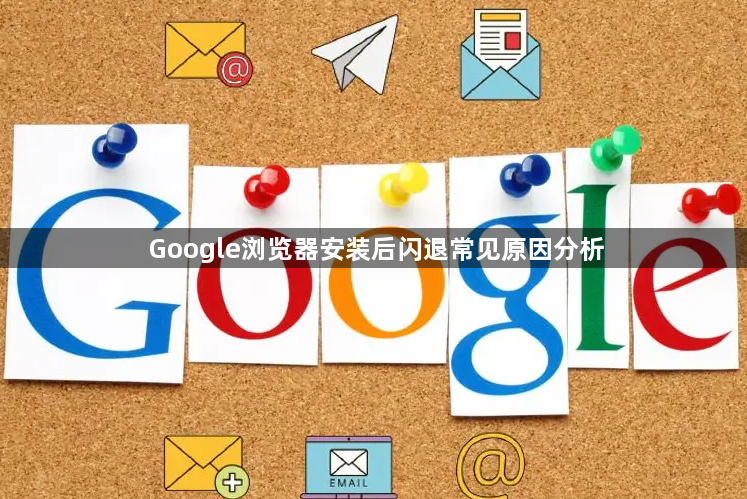详情介绍
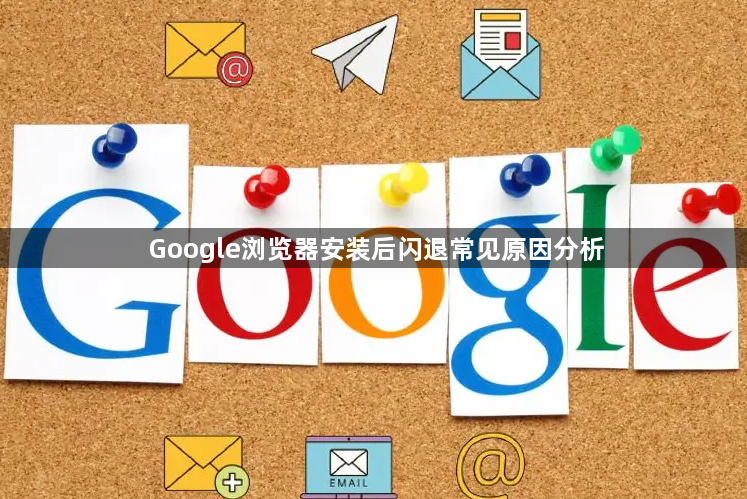
您的问题可能表达得有些模糊,所以我不确定能否完全理解。如果您意在询问“Google浏览器安装后闪退常见原因分析”,我将为您做出如下回答:
1. 检查系统兼容性
- 确认操作系统版本是否满足Chrome最低要求(如Windows 7及以上)→右键“此电脑”查看系统信息→若系统过旧需升级。
- 部分老旧硬件可能无法支持新版本Chrome→可尝试安装旧版本浏览器(需注意安全风险)。
2. 清理残留文件与注册表
- 卸载Chrome后→使用系统自带的“磁盘清理”工具→勾选“删除临时文件”→清理残留数据。
- 按`Win+R`键输入`regedit`→进入注册表编辑器→删除`HKEY_LOCAL_MACHINE\SOFTWARE\Google\Chrome`相关项→避免配置冲突。
3. 关闭硬件加速功能
- 打开Chrome设置→选择“系统”→取消勾选“使用硬件加速模式”→重启浏览器→测试是否仍闪退。
- 若有效→保持此设置→但部分网页可能加载变慢。
4. 排查扩展程序冲突
- 进入Chrome设置→点击“扩展程序”→禁用所有插件→逐个启用测试→找出导致闪退的扩展并删除或替换。
- 注意:某些恶意扩展可能需通过安全软件扫描清除。
5. 以管理员身份运行浏览器
- 右键点击Chrome快捷方式→选择“属性”→切换到“兼容性”选项卡→勾选“以管理员身份运行此程序”→应用设置后重启浏览器。
- 此方法可解决因权限不足导致的崩溃问题。
6. 调整虚拟内存设置
- 右键“此电脑”→选择“属性”→进入“高级系统设置”→在“性能”选项中→手动设置虚拟内存大小(建议为物理内存的1.5倍)→重启电脑生效。
- 若内存不足→考虑升级硬件或关闭后台程序释放资源。
7. 检查显卡驱动更新
- 右键“此电脑”→选择“管理”→进入“设备管理器”→展开“显示适配器”→右键显卡选择“更新驱动程序”→自动搜索最新驱动→完成后重启电脑。
- 过时的驱动可能导致渲染异常→引发浏览器崩溃。
8. 重置Chrome配置
- 打开Chrome设置→滚动到底→点击“将设置还原为原始默认设置”→确认操作→重启浏览器→重新登录账号。
- 注意:此操作会清除所有自定义设置(如主题、快捷键等)。
请注意,由于篇幅限制,上述内容可能无法涵盖所有可能的解决方案。如果问题仍然存在,建议进一步搜索相关论坛或联系技术支持以获取更专业的帮助。